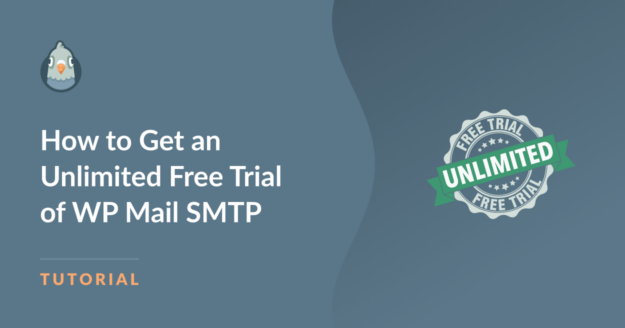AIサマリー
WP Mail SMTPは、WordPressサイトが確実にメールを送信できるようにします。無料版は無制限で使用でき、いくつのサイトでも動作します。
クレジットカードを追加する必要はなく、プラグインに有効期限はありません。コンタクトフォームのメール送信、アラート、ウェブサイトの通知に必要なコア機能が含まれています。
WP Mail SMTP Proトライアルを検索するユーザーもいる。一時的なデモはありませんが、Liteバージョンは必要不可欠なツールへの永続的なアクセスを提供し、小規模なウェブサイト、ブログ、ポートフォリオに適しています。
メールログ、スマートルーティング、メールレポートなどの機能については、プロプランをご利用ください。ご購入後14日以内であれば、全額返金いたします。
WP Mail SMTPとは?
WP Mail SMTPはWordPress用の無料のSMTPプラグインで、あなたのサイトをトランザクションメーラーサービスに接続し、WordPressのメールが問題なく送信されるようにします。

デフォルトでは、すべてのWordPressのメールはPHPを使用して送信され、WordPressのメール送信に失敗することが知られています。しかし、WP Mail SMTPは、あなたのサイトがメール送信にPHPの代わりにSMTPを使用するように強制します。
SMTPは各送信メールに適切な認証を使用するため、PHPよりも高速で信頼性が高く、すべてのメールが受信者の受信トレイに確実に届くように高い成功率を誇ります。

WP Mail SMTP無料版で得られるもの
WP Mail SMTPは、WordPressサイトと専用のSMTPメーラーサービスを統合する方法を提供します。WP Mail SMTP無料版では、WordPressサイトから簡単にメールを送信することができます。
このプラグインは、必要な数だけサイト上で動作し、クレジットカードを要求しません。プラグインの無料版では、WordPressのメールを以下のメーラーと統合することができます(使用したいメーラーのアクティブなアカウントが必要です):
WP Mail SMTP Proで何ができますか?
WP Mail SMTP Proを使用すると、サイトの電子メールを管理および制御するためのより多くのツールを得ることができます。無料版ではカバーできない問題を解決するのに役立ちます。
サイトの各パーツごとに異なるメール設定を行うことができます。例えば、お問い合わせフォーム、ユーザー登録、注文の受領など、異なるアドレスからメールを送信することができます。プロバージョンは、Amazon SES、Microsoft 365、Zoho Mailなど、より多くのメールサービスとも接続できます。
メールが失敗した場合のアラート、誰が開封したかの追跡、リンクがクリックされたかどうかの確認ができます。また、スマートルーティングにも対応しているので、特定のメールをあるサービスで送信し、他のメールを別のサービスで送信することもできます。
ヘルプが必要な場合は、Proバージョンでサポートチームへのアクセスが付属しています。たくさんのメールを送信する場合や、確実な配信に依存するビジネスを運営している場合には、良い選択です。
今すぐ WP Mail SMTP Pro を入手しましょう! 🙂。
WP Mail SMTPを無料でインストールする方法
あなたのサイトにWP Mail SMTPをインストールしてセットアップするのは簡単です。以下のステップに従ってください。
1.WP Mail SMTPをインストールする
あなたのサイトにWP Mail SMTPをインストールするには、WordPressのダッシュボードを開き、プラグイン " 新規追加に移動します。
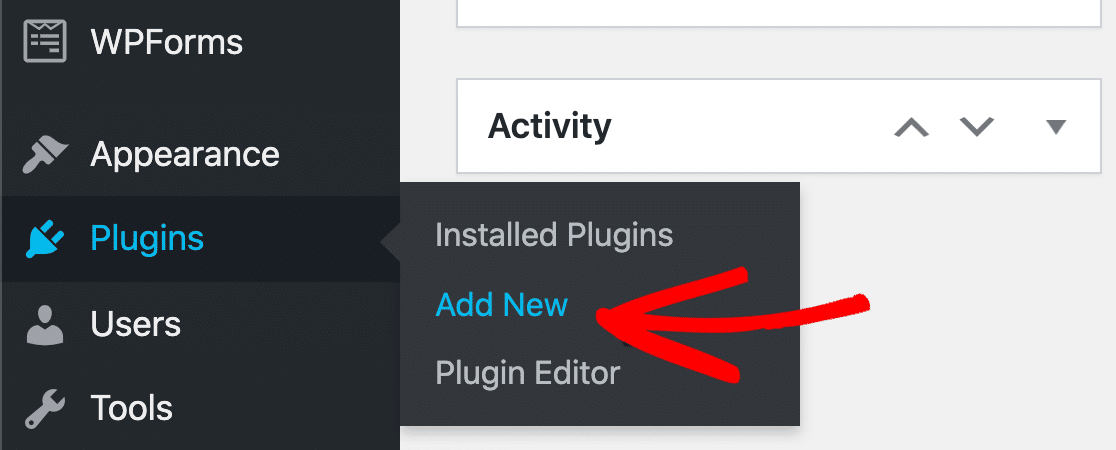
検索ボックスに「WP Mail SMTP」と入力し、検索結果が表示されるのを待ちます。WP Mail SMTP」の隣にある「Install Now」ボタンをクリックします。
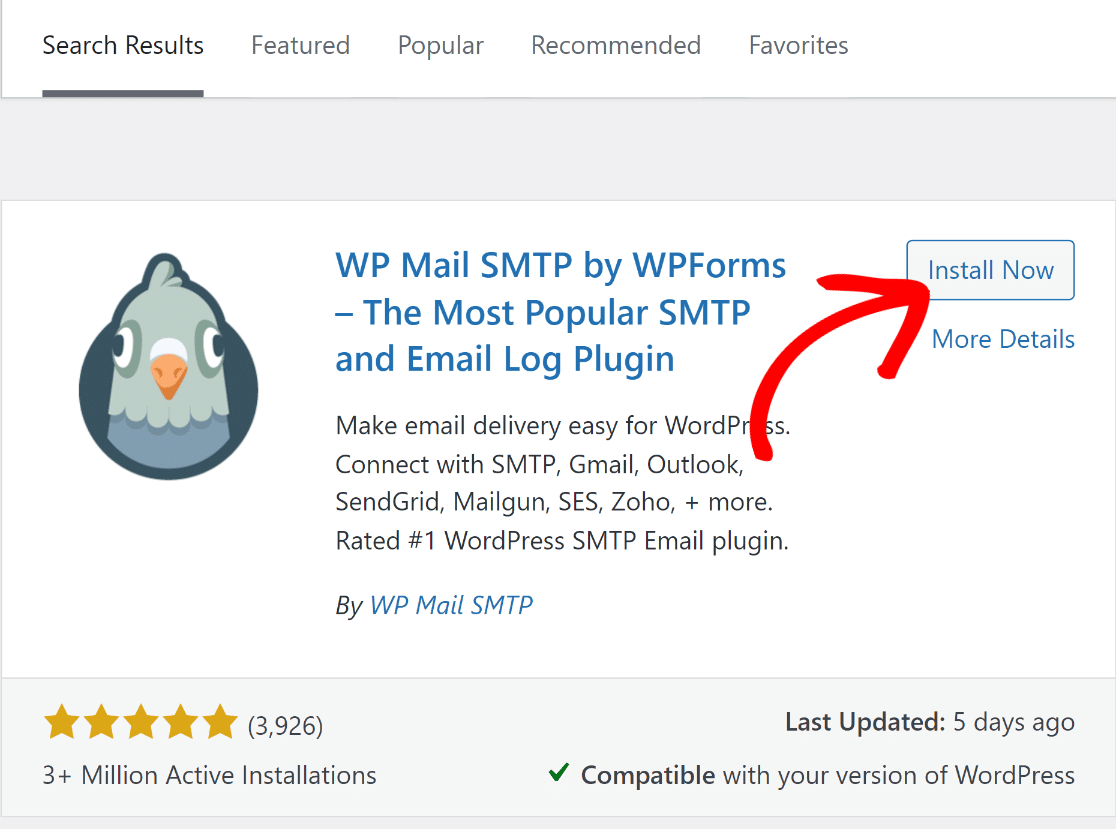
インストールには数秒しかかかりません。インストールが完了すると、同じボタンが「Activate」に変わります。アクティベートボタンを押すと、サイトへのWP Mail SMTPの追加が完了します。
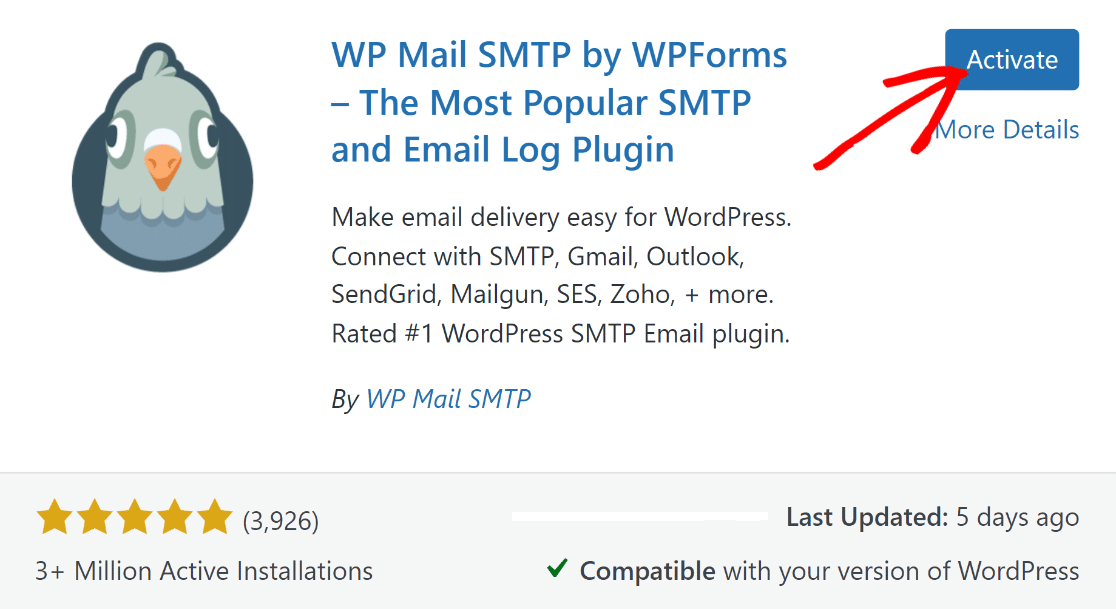
プラグインを有効にするとすぐに、WP Mail SMTPセットアップウィザードが起動し、メーラーを統合したり、サイト上で他のSMTP設定を超簡単に行うことができます。
2.SMTP設定の構成
セットアップウィザードが起動したら、「 Let's Get Started」ボタンをクリックして続行します。
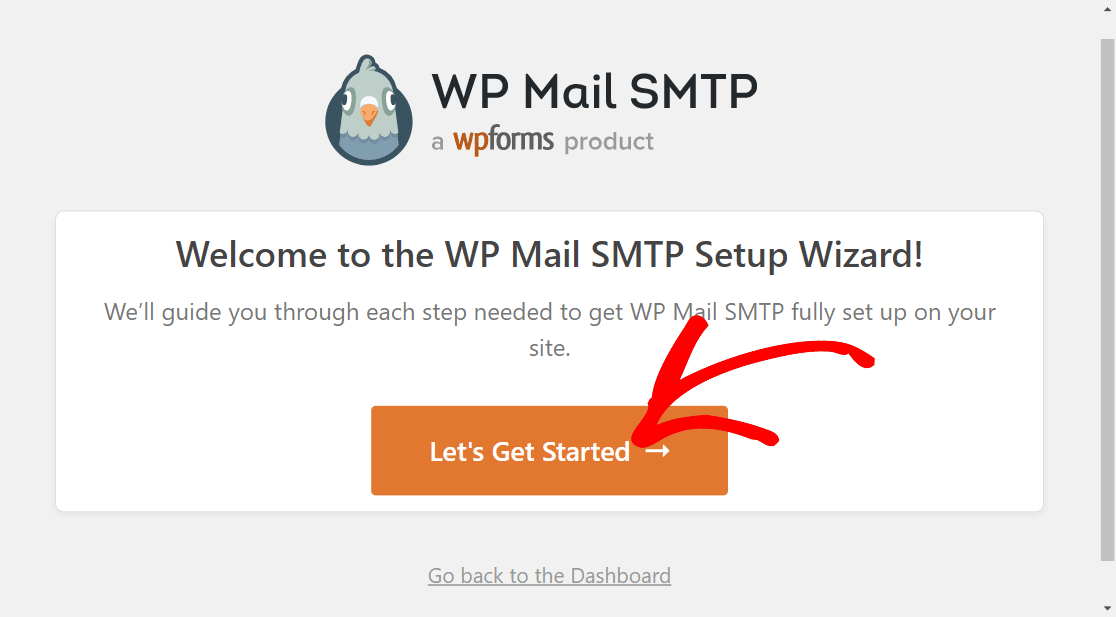
あなたのサイトにWP Mail SMTPを設定する最初のステップは、メーラーを選択することです。SendLayer WordPressサイトとスムーズに統合でき、他のほとんどのオプションよりも手頃な価格で、優れたメール配信機能を提供しているため、強くお勧めします。

しかし、あなたの好みに応じて、他のメーラー・サービスを利用することは自由である。
WordPressサイトと接続したいメーラーが決まったら、以下の該当するリンクをクリックし、セットアップ手順に従ってください。
| すべてのバージョンで利用可能なメーラー | WP Mail SMTP Proのメーラー |
|---|---|
| SendLayer | アマゾンSES |
| SMTP.com | マイクロソフト365 / Outlook.com |
| ブレヴォ | Zohoメール |
| Googleワークスペース / Gmail | |
| メールガン | |
| 消印 | |
| センドグリッド | |
| スパークポスト | |
| その他のSMTP |
メーラーとサイトの接続が完了したら、セットアップウィザードの各ステップの画面の指示に従ってください。
最後に到達すると、WP Mail SMTPがテストメールを送信します。メーラーの設定が正しければ、成功のメッセージが表示されます。セットアップ完了を クリックして、WordPressダッシュボードに戻ります。
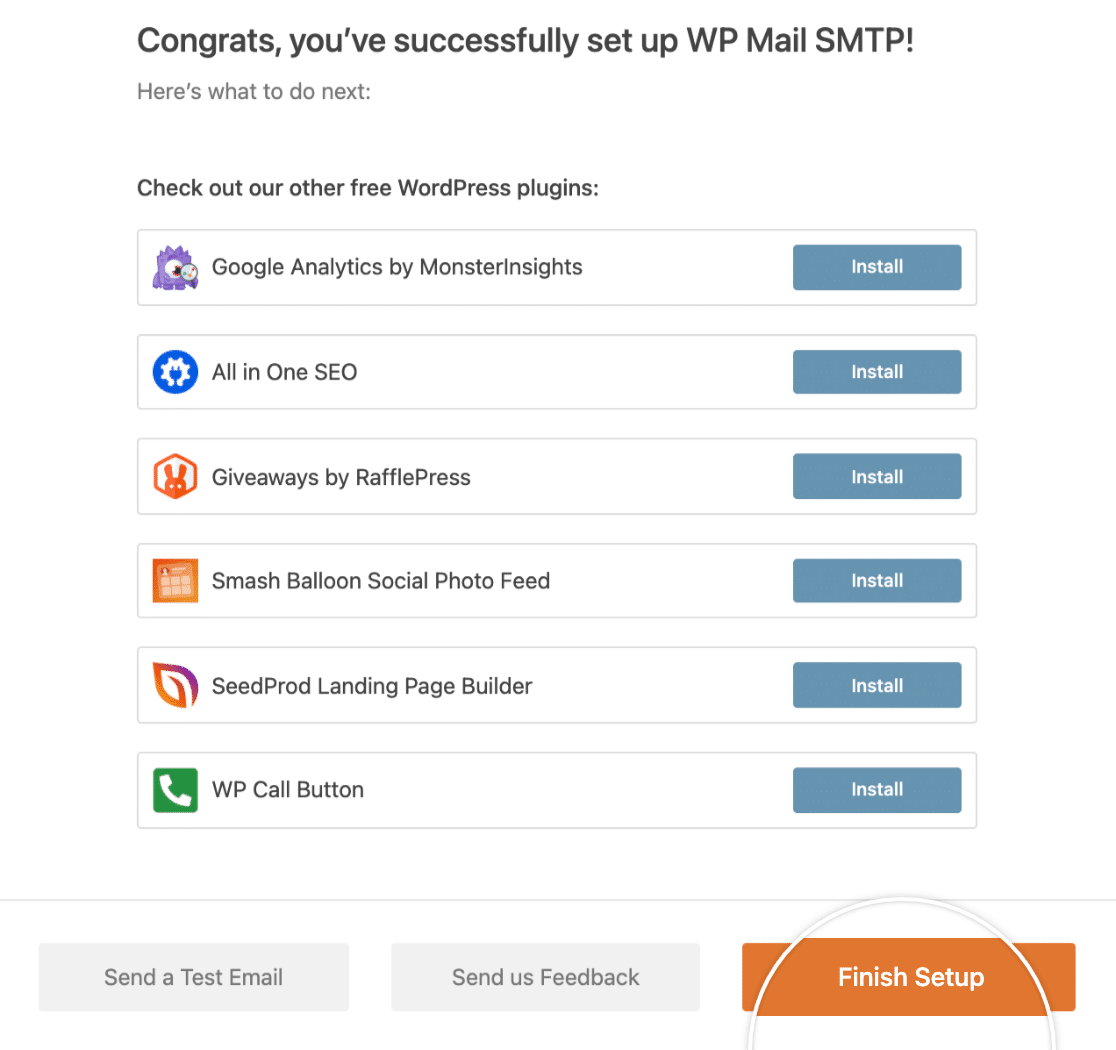
これで完了です!WP Mail SMTPは、すべての送信メールをSMTP経由でルーティングし、毎回受信者の受信トレイに届くようにします。
WP Mail SMTPの無制限無料試用版の入手方法に関するFAQ
WP Mail SMTPの無料バージョンは、読者の間で人気のあるトピックです。ここでは、それに関するいくつかの一般的な質問に対する答えを示します:
WP Mail SMTPの無制限無料トライアル期間は?
WP Mail SMTPの無制限無料トライアルに期限はありません。あなたのウェブサイトで無期限に使用することができ、試用期間が切れることを心配する必要はありません。
WP Mail SMTP無料トライアルを複数のウェブサイトで使用できますか?
はい、WP Mail SMTP無料版はいくつのウェブサイトでも使用できます。WP Mail SMTPの無料版では、マルチサイトでの使用に制限はありません。
有料版にアップグレードした場合、同じライセンスを使用できるサイト数はプランによって異なります。
Easy WP SMTPとWP Mail SMTPの違いは何ですか?
Easy WP SMTPとWP Mail SMTPは同じチームによって開発された非常によく似たプラグインです。どちらのプラグインも同じ目的を果たします:信頼できる配信のためにSMTPメーラーを通してWordPressのメールをルーティングします。また、メールのロギングやトラッキングのような追加機能も提供しています。
しかし、WP Mail SMTPは、バックアップ接続、複数のメーラーを使用したスマートなメールルーティング、デフォルトのWordPress通知を無効にするオプションなどの機能を備えているため、より高度なメール制御を必要とするビジネスに適しています。
電子メールを送信するための無料のSMTPはありますか?
無料SMTPサービスはいくつかあります。ここでは、いくつかの無料SMTPサービスの内訳を、月間の送信制限とともに紹介する:
- メーラーライト月間12,000通まで
- Brevo(旧Sendinblue):毎日300通
- メールジェット月に6,000通のEメールを送信可能
- ゲットレスポンス毎月2,500通まで
- ハブスポット毎月2,000通のEメールを送信
- SendLayer毎月1,000通のEメールを配信
- メールチンプ毎月1,000通まで
- コンバートキット月間1,000通
wp_mail()はSMTPを使用しますか?
いいえ、WordPressのデフォルトではwp_mail()はPHPを使用するように設定されています。しかし、wp_mail() 関数の動作を変更し、PHP ではなく SMTP を使用するように強制することは可能です。SMTPを使用するようにwp_mail()を設定する最も簡単な方法は、WP Mail SMTPプラグインを使用することです。
WP Mail SMTP Liteにはどんな機能がありますか?
WP Mail SMTP Liteは、Gmail、Outlook、SendLayerような一般的なメールサービスにWordPressサイトを接続するためのツールを提供します。
セットアップウィザード、Eメールログ、テストEメール送信オプションが含まれています。好きなだけ多くのウェブサイトで使用でき、支払いやカードの入力は不要です。
WP Mail SMTPを無料で使用するにはライセンスキーが必要ですか?
いいえ、無料版を使うのにライセンスキーは必要ありません。WordPressのディレクトリからプラグインをインストールすれば、すぐに使い始めることができます。Lite版のすべてのコア機能はキーなしで動作します。
WP Mail SMTPの無料版でGmailからメールを送信できますか?
はい、無料版ではあなたのサイトをGmailに接続することができます。セットアップウィザードが各ステップを説明しますので、追加ツールなしでGmailアカウントからメール送信を開始できます。
WP Mail SMTPはWordPressのコンタクトフォームで動作しますか?
はい、ほとんどのWordPressコンタクトフォームプラグインで動作します。一度設定すれば、コンタクトフォームからのメールが受信箱に届き、迷惑メールにならないようにすることができます。
WP Mail SMTP Proのクーポンや割引コードはありますか?
はい、割引コードは特別セール中に提供されることがあります。WP Mail SMTPのウェブサイトをチェックするか、Eメールにサインアップして、これらのお得なセールが開催されるときにアップデートを受け取ることができます。
Proを購入する前にWP Mail SMTPをテストできますか?
はい、無料版はサイト数無制限、時間無制限でご利用いただけます。お好きなだけお使いいただけます。より多くの機能が必要な場合は、後でプロにアップグレードすることができます。
次に、DKIMレコードを分割する方法を学ぶ
DKIMレコードは、メールドメインの重要な認証ツールです。多くの場合、DKIMレコードは長すぎるため、DNS設定で単一の文字列として挿入することはできません。
そのような場合は、ガイドに示すように、DKIMレコードを2行に分割する必要があります。WordPressでメールの不具合が多発している場合は、メール配信の不具合を修正する方法をご覧ください。
メールを修正する準備はできていますか?最高のWordPress SMTPプラグインで今すぐ始めましょう。メールを修正する時間がない場合は、追加購入としてWhite Glove Setupのフルサポートを受けることができます。
この記事がお役に立ちましたら、Facebookや TwitterでWordPressのヒントやチュートリアルをご覧ください。